Viktige Punkter
- For å avinstallere en standard Android-app, kan du enkelt gjøre dette via startskjermen eller i Innstillinger-menyen.
- Det å fjerne forhåndsinstallerte applikasjoner på Android kan by på utfordringer, men alternative metoder som ADB finnes.
- Å installere en egenutviklet ROM er en drastisk løsning som innebærer en total sletting av enheten, men gir full kontroll over uønskede applikasjoner.
Selv om det er enkelt å avinstallere de fleste applikasjoner på Android, kan de forhåndsinstallerte applikasjonene være en kilde til irritasjon. De skaper rot på startskjermen og i appskuffen, er ofte overflødige, og kan ikke fjernes på vanlig måte. Vi vil vise deg hvordan du kan slette Android-applikasjoner, enten de er installert av deg eller er plagsom programvare.
Vær oppmerksom på at avinstallering av enkelte systemapplikasjoner kan destabilisere Android-enheten din. Vær derfor forsiktig når du bruker disse verktøyene og metodene.
Standard fjerning av apper på Android
Det er lett å avinstallere apper som du selv har installert på Android-telefonen din. I mange versjoner av Android kan du trykke og holde på en app i appskuffen (og i noen tilfeller på startskjermen), og deretter dra den til «Avinstaller»-ikonet som dukker opp. Bekreft handlingen, og applikasjonen vil forsvinne fra telefonen.
Dersom denne metoden ikke fungerer, kan du gå inn i Innstillinger-appen og velge «Apper» > «Se alle X apper». Bla deg gjennom listen, trykk på appen du vil kvitte deg med, og trykk på «Avinstaller» på appens informasjonsside. Når du bekrefter, vil appen slettes fra enheten.
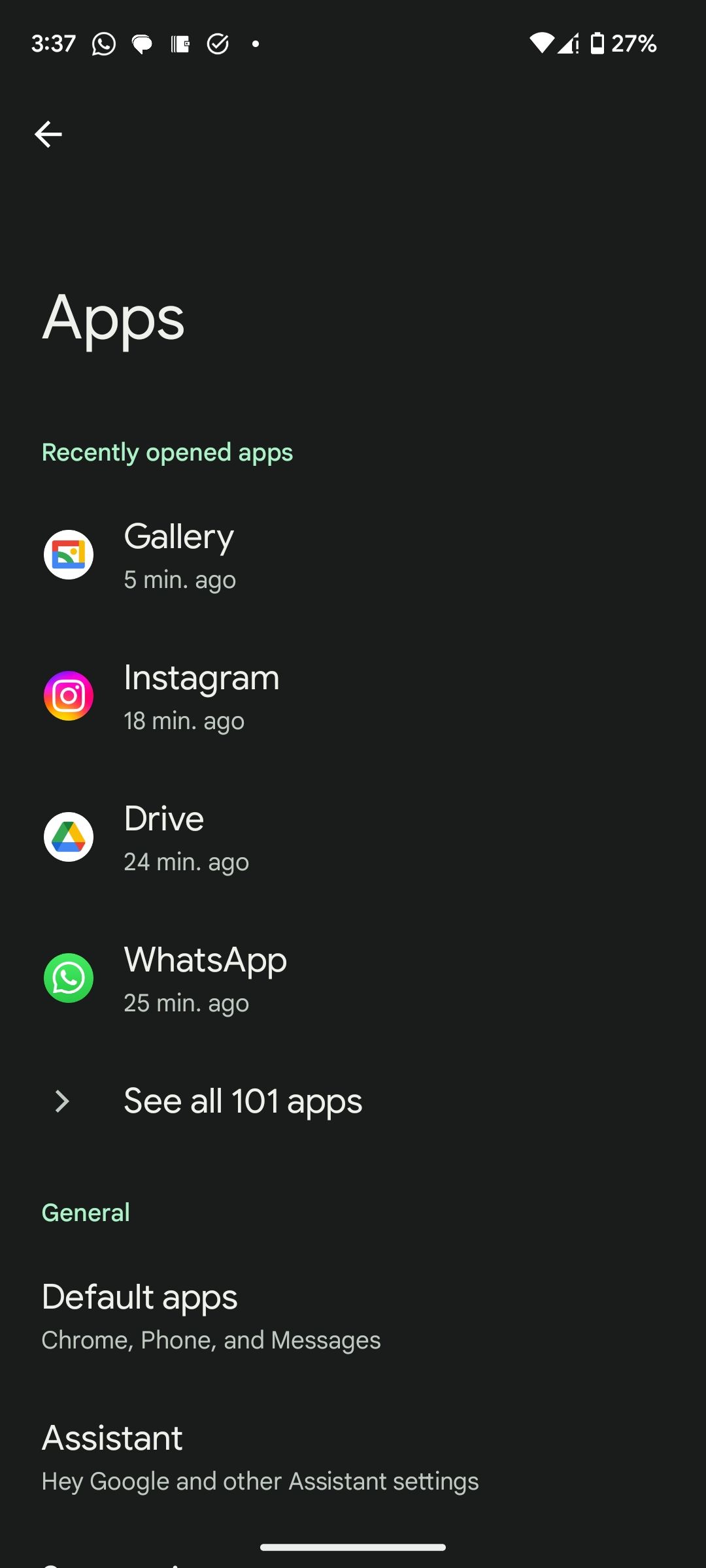
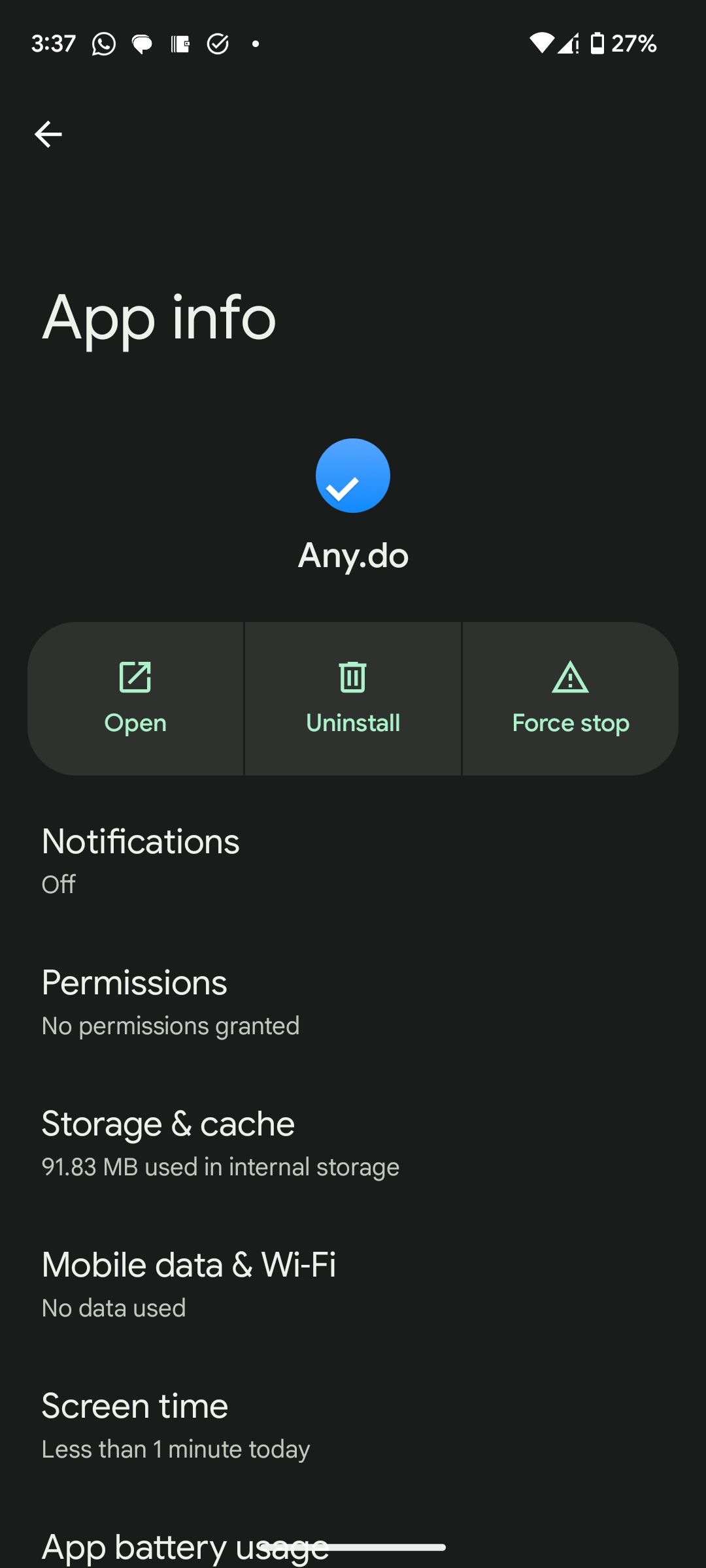
Denne enkle prosedyren kan fungere også for noen fabrikkinstallerte apper, avhengig av produsentens konfigurering. For eksempel er det mulig å avinstallere visse Samsung-applikasjoner (som Samsung Health), mens andre (som Smart Switch) krever mer avanserte metoder.
Dersom du ikke får avinstallert en app på denne måten, vil du se et «Deaktiver»-alternativ i stedet for «Avinstaller». Deaktivering av en Android-app innebærer at alle oppdateringer fjernes, den hindres fra å kjøre, og den blir skjult fra appskuffen. Et godt utgangspunkt er derfor å avinstallere og deaktivere det du kan. Hvis du ønsker å gå videre, må du ta i bruk de mer avanserte metodene som presenteres nedenfor for apper som ikke støtter denne metoden.
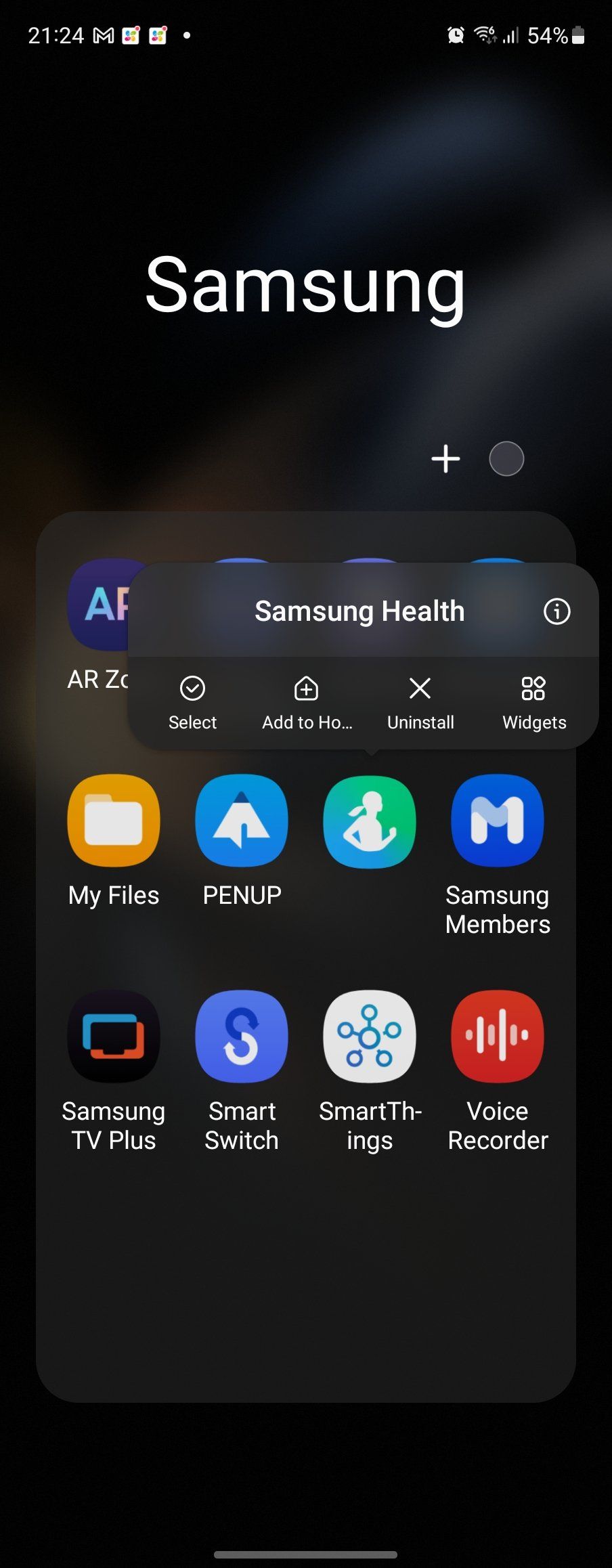
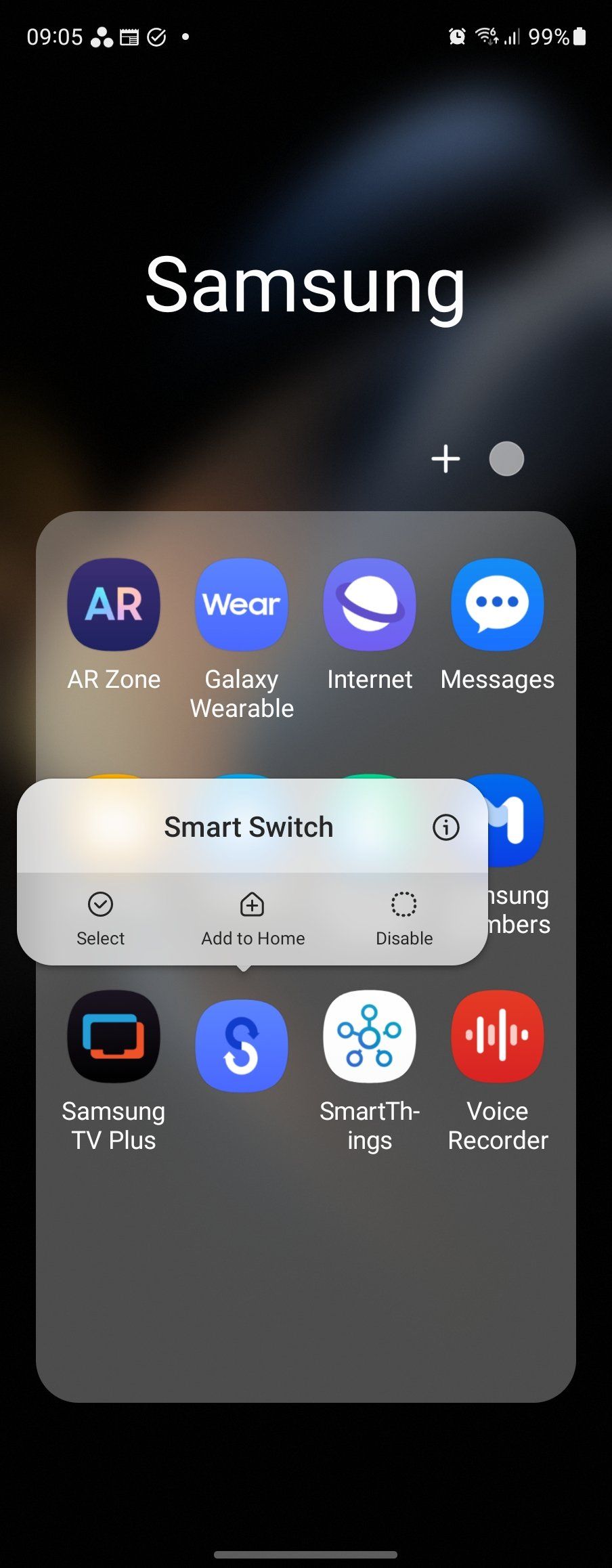
Hvis du er villig til å la noen apper være installert, men ønsker å fjerne dem fra startskjermen, kan du bare fjerne ikonet. For å gjøre dette, trykk lenge på et appikon og velg «Fjern» (prosessen kan variere avhengig av Android-versjon).
En annen metode for å skjule apper er å bytte til en tredjeparts Android-launcher. Det er også mulig å skjule applikasjoner på Samsung-telefoner. Vær imidlertid oppmerksom på at skjulte apper fortsatt er til stede på telefonen din.
Fjern Android-applikasjoner med ADB
Android Debug Bridge (ADB) er et nyttig verktøy for å utføre kommandoer på telefonen eller nettbrettet fra en datamaskin. Det er et kommandolinjeverktøy, så det er viktig å passe på å ikke gjøre skrivefeil.
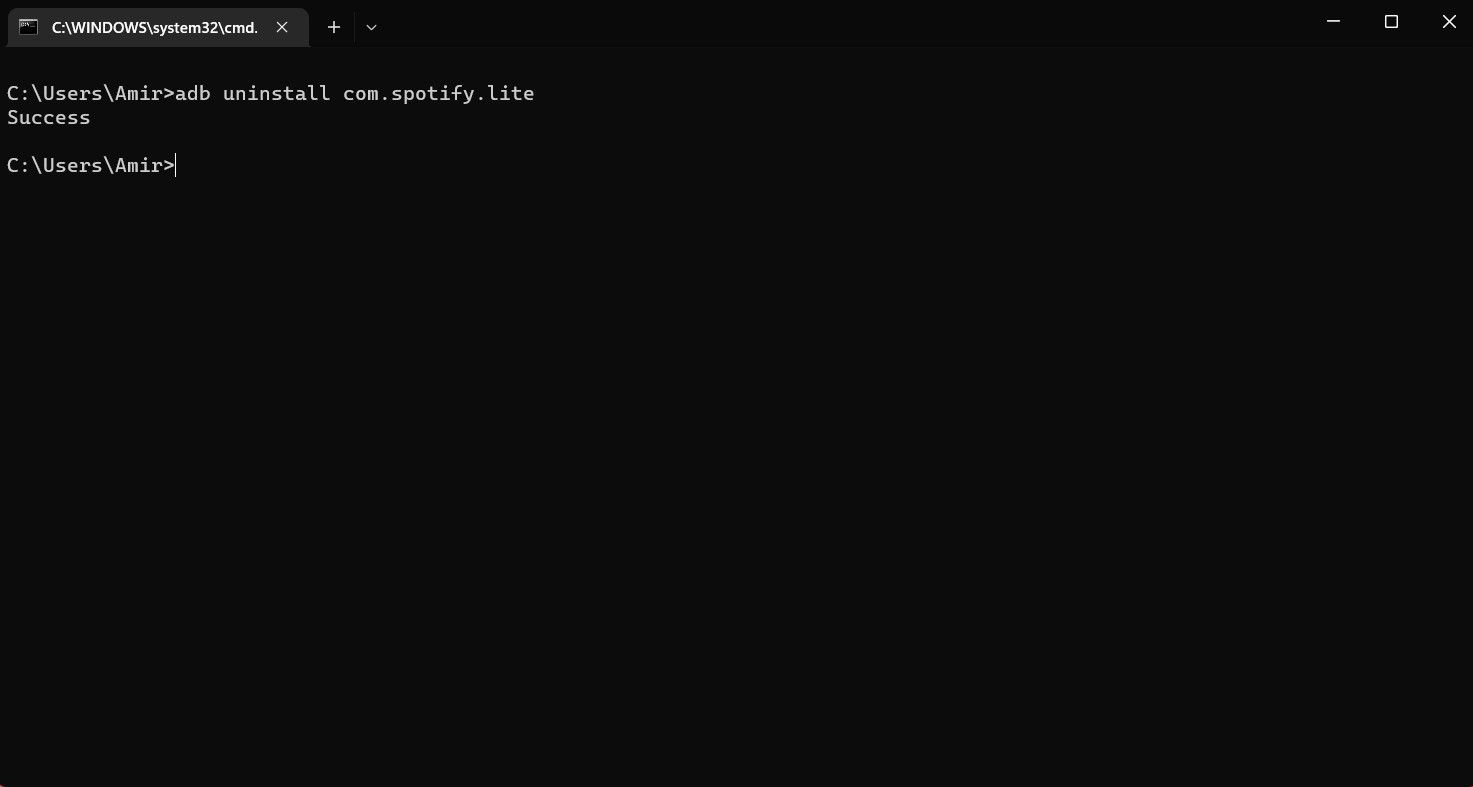
Du kan bruke ADB til å fjerne forhåndsinstallerte produsentapper og annen uønsket programvare. Du trenger følgende:
- En stasjonær eller bærbar datamaskin (Windows, Mac eller Linux; ADB er tilgjengelig for alle stasjonære operativsystemer)
- En kompatibel USB-kabel for dataoverføring
Prosessen er enkel: installer ADB, koble datamaskinen til Android-enheten, finn og avinstaller de aktuelle applikasjonene.
Vår guide for å avinstallere Android-applikasjoner ved hjelp av ADB vil veilede deg gjennom hele prosessen. Dette fungerer for Pixel, Samsung, Motorola og andre Android-telefoner.
Istedenfor å risikere å gjøre feil med kommandoer, kan det være mer hensiktsmessig å bruke et visuelt verktøy. Et godt alternativ er ADB App Control, et gratis verktøy som fungerer på Windows 10 og 11, og som er egnet for telefoner med Android 6 eller nyere.
I tillegg til å avinstallere forhåndsinstallerte applikasjoner, kan verktøyet også deaktivere dem og lagre APK-filer (Android-installasjonsfiler) for senere installasjon. Alt dette presenteres i en standard Windows-app, slik at du slipper å huske kommandoer.
Nedlasting: ADB App Control (Gratis, premiumversjon tilgjengelig)
Den ultimative avinstallasjonsmetoden: Installer en tilpasset ROM
Å installere en tilpasset ROM er en siste utvei for å fjerne uønskede applikasjoner fra Android-enheten din. Selv om de fleste ikke installerer slike ROM-er i dag, kan det være nyttig i tilfeller hvor telefonen er overbelastet med unødvendig programvare.
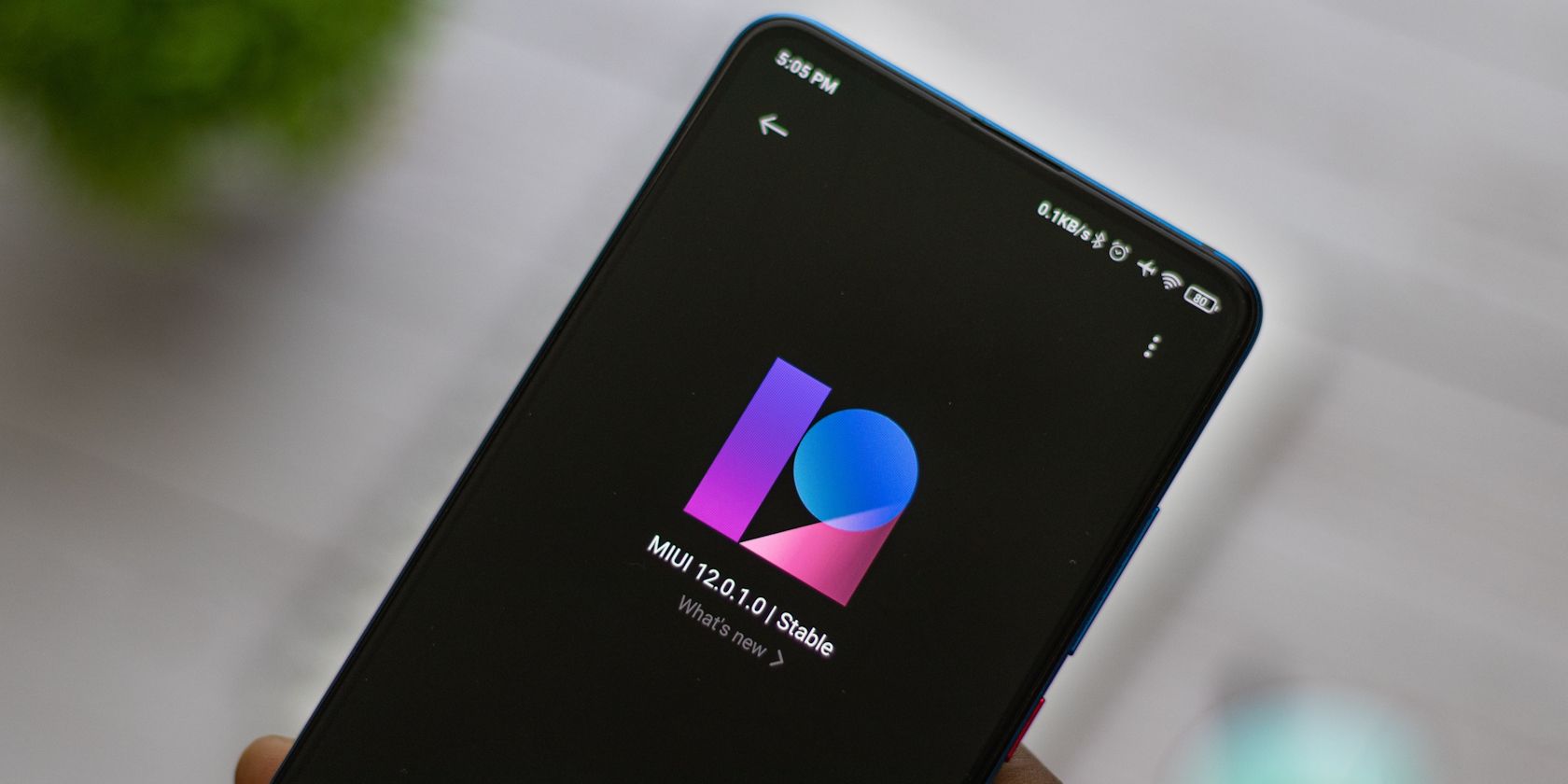 sdx15/Shutterstock
sdx15/Shutterstock
Selv om det krever litt research å finne en ROM som passer dine behov, kan løsningen gi deg en renere versjon av Android som du har mer kontroll over. XDA-fora er det beste stedet for å finne en tilpasset ROM til din telefon – selv om det er viktig å sjekke at den valgte ROM-en ikke legger til sin egen unødvendige programvare.
Når du har valgt, følg vår guide for å installere en tilpasset Android-ROM. Jeg har brukt tilpassede Android-ROM-er over tid og har generelt god erfaring med dem. Din opplevelse kan variere.
Har du slettet feil Android-app? Prøv dette
Det er fort gjort å gjøre en feil og slette feil applikasjon. Som regel er ikke dette et problem, siden du enkelt kan finne appen i Play Store (eller i produsentens appbutikk) og installere den på nytt. Men hva hvis du ikke finner den igjen?
Hvis du har brukt en av de tre første metodene beskrevet ovenfor, kan du rette opp dette ved å tilbakestille telefonen til fabrikkinnstillinger. Dette vil gjenopprette alle forhåndsinstallerte applikasjoner. Det er selvsagt ikke ideelt å gjøre en fullstendig tilbakestilling. Derfor anbefaler vi at du er forsiktig når du avinstallerer, skjuler eller deaktiverer uønskede Android-applikasjoner.